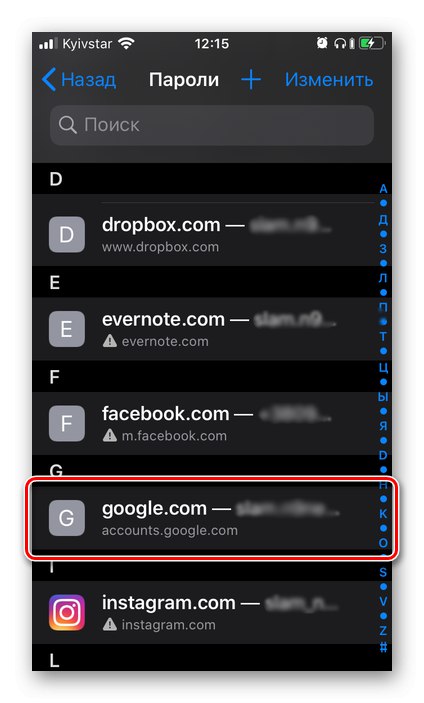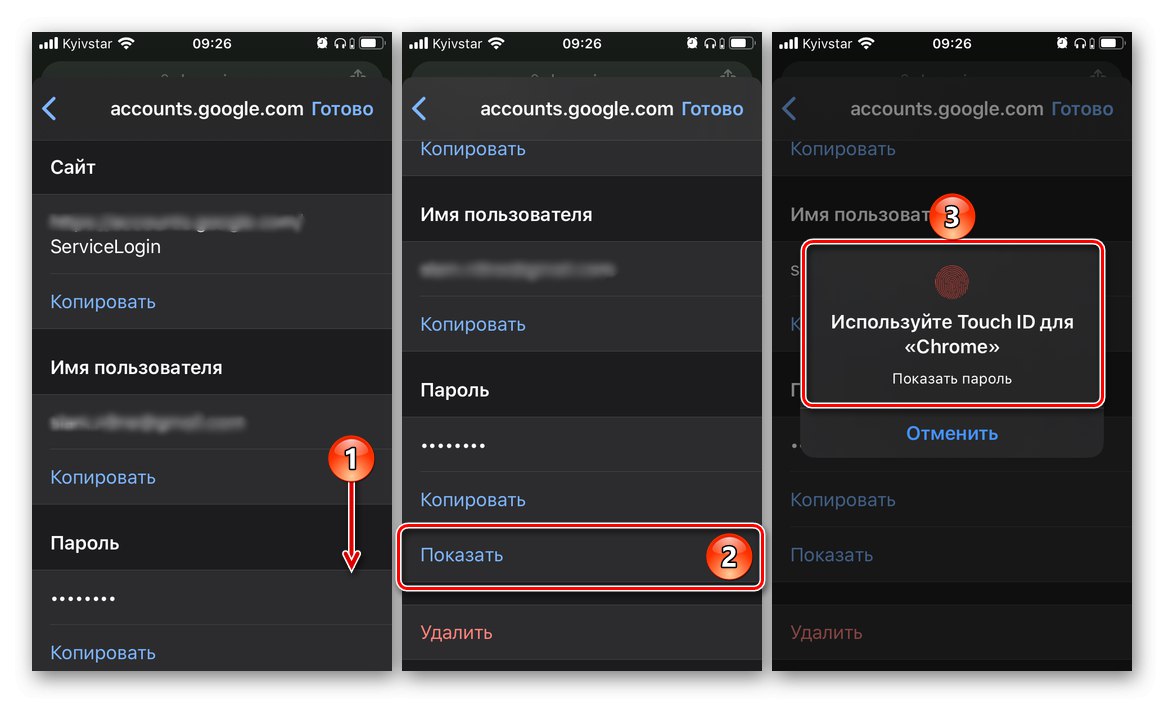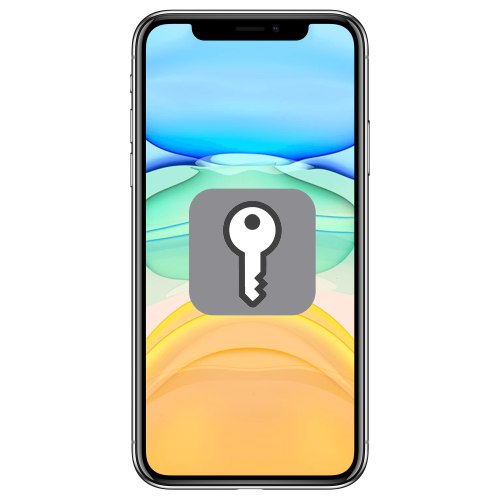
Већина савремених услуга и апликација за потпуно коришћење свих њихових могућности захтева ауторизацију - уношење лозинке и лозинке, које је корисник измислио током регистрације. Ове важне информације могу се чувати не само у вашој меморији, већ и на вашем иПхоне-у, а данас ћемо вам показати како да их прегледате.
Где чувати лозинке на иПхоне-у
Главно место за чување лозинки на Аппле мобилним уређајима је налог, или боље речено, брендирано складиште у облаку које се уз њега испоручује. Поред тога, ако активно користите Гоогле услуге, посебно прегледач, лозинке за приступ веб локацијама чуваће се на налогу повезаном са њим. Размотримо како у сваком случају добити приступ тако важним информацијама.
1. опција: Лозинке у иЦлоуд-у
иПхоне је прилично тешко користити без Аппле ИД налога, а ако у иЦлоуд желите да сачувате не само фотографије и видео записе, већ и податке из апликација, рачуна и неке друге информације, без овог облака не можете. Такође чува лозинке, али под условом да сте то раније дозволили сами. Да бисте прегледали информације које нас занимају у оквиру данашњег чланка, урадите следеће:
- Отворити „Подешавања“ иПхоне и померите се надоле.
- На списку доступних одељака и пододељака пронађите „Лозинке и рачуни“ и тапните на њега да бисте ишли.
- Затим одаберите прву ставку од доступних - „Лозинке за веб локације и софтвер“... Прелазак на њега мораће бити потврђен помоћу Фаце ИД-а или Тоуцх ИД-а, у зависности од иПхоне модела и постављених сигурносних параметара.
- На следећој страници видећете листу рачуна, услуга и апликација чији се подаци чувају у иЦлоуд-у - то су пријаве и лозинке.
- На списку пронађите рачун те услуге (или услуге) или адресу веб локације, лозинку за коју желите да сазнате и додирните овај ред да бисте прешли на детаљне информације.
![Идите на услугу да бисте видели лозинку за њу на иПхоне-у]()
Одмах након тога видећете корисничко име (ред „Корисник“), и "Лозинка" са рачуна. Важно је напоменути да овај други једноставно није приказан на снимку екрана, иако је унесен у ово поље.
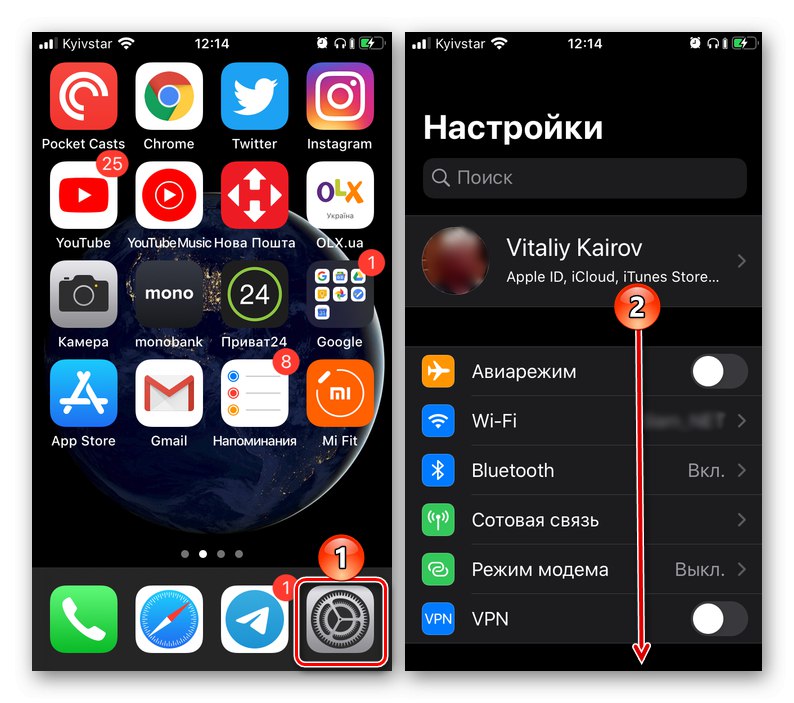
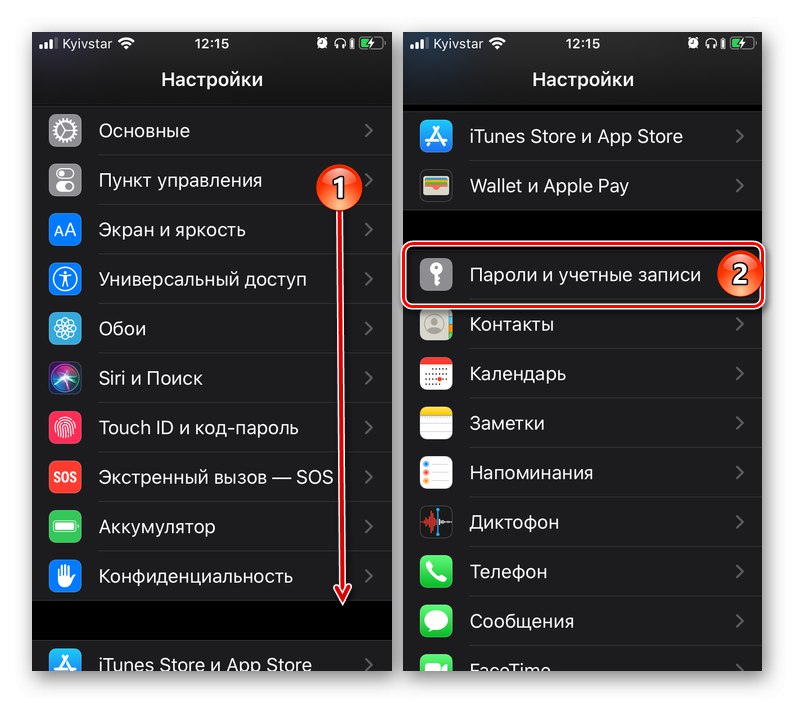
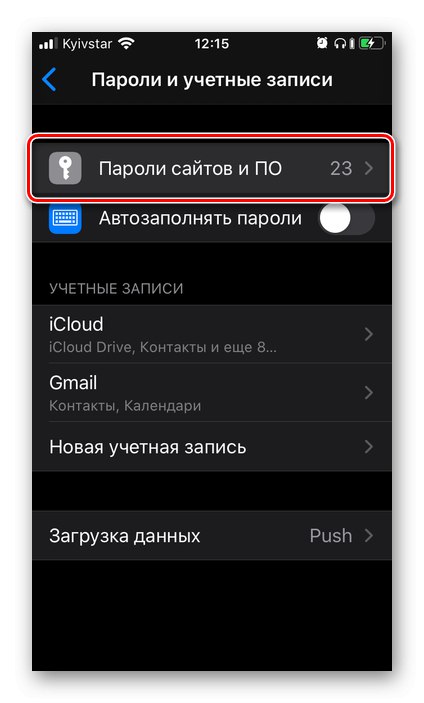
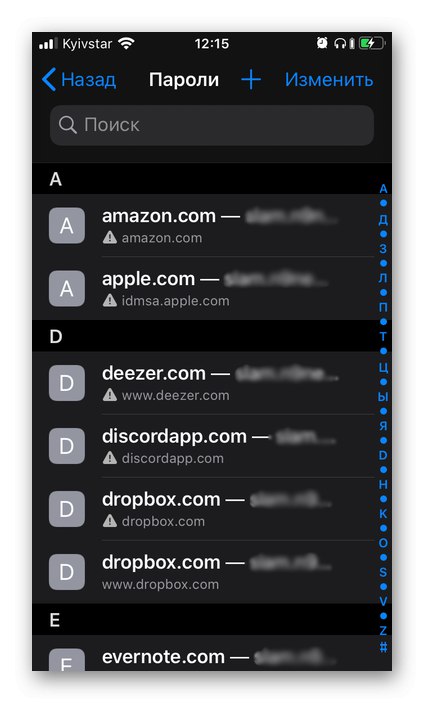
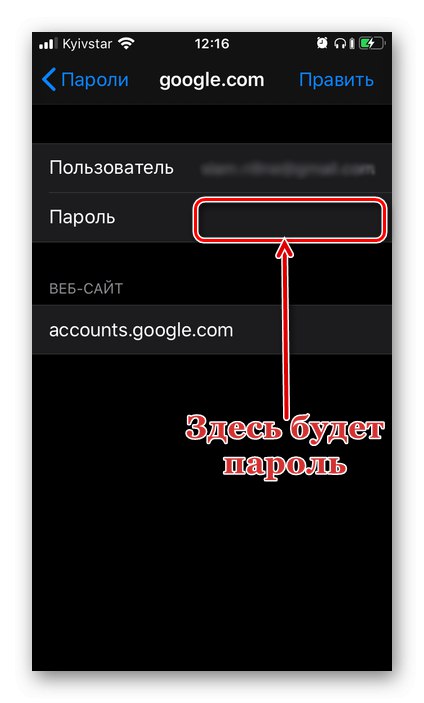
На сличан начин можете да видите све остале лозинке сачуване на вашем Аппле ИД налогу, тачније, у брендираном иЦлоуд складишту. Подсећања ради, горе описане препоруке биће корисне само ако сте претходно дали дозволу за чување ових података.
Белешка: Подаци за пријављивање и лозинке који се користе за ауторизацију на веб локацијама у Сафари-ју се не чувају у њему, већ у одељку за подешавања иПхоне-а, о коме је већ било речи. Овај прегледач нема свој мени.
Опција 2: Лозинке Гоогле налога
Ако за сурфовање Интернетом користите Гоогле Цхроме уместо стандардног прегледача Сафари, у њему ће бити сачуване лозинке са посећених локација које захтевају ауторизацију. Истина, ово је могуће само под условом да се не само пријавите на свој Гоогле налог, већ сте и дали дозволу да на њему чувате пријаве и лозинке. У супротном, са рачунара ћете видети само податке који су претходно сачувани на налог или, ако то није урађено, нећете видети ништа.
Прочитајте такође: Како синхронизовати Гоогле налог са иПхоне-ом
- Покрените Гоогле Цхроме за иПхоне и отворите га „Подешавања“ (клик на елипсу на доњем панелу и одабир истоимене ставке менија).
- Идите на одељак "Лозинке"... Испод блока „Сачуване лозинке“ (не појављује се одмах, али након секунде или две), видећете листу свих оних веб локација, пријава и лозинки за приступ којима се чувају на вашем Гоогле налогу. Адреса веб ресурса и ваша пријава су одмах видљиви, а да бисте видели лозинку, додирните одговарајући ред.
- У поглављу "Лозинка" кликните на ставку "Прикажи" и потврдите своје намере помоћу Фаце ИД-а или Тоуцх ИД-а.
![Преглед сачуване лозинке са веб локације у прегледачу Гоогле Цхроме на иПхонеу]()
Одмах након тога видећете потребне информације.
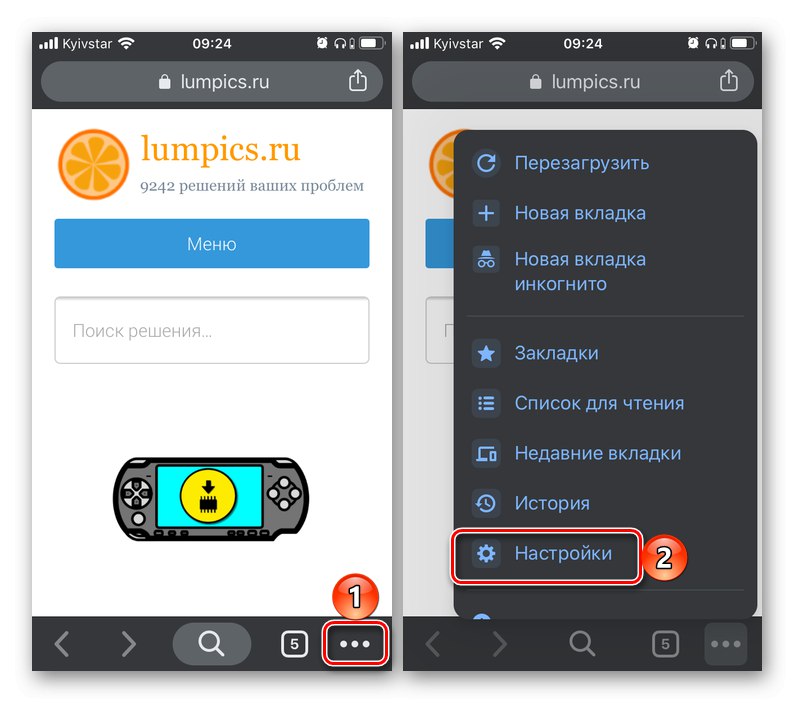
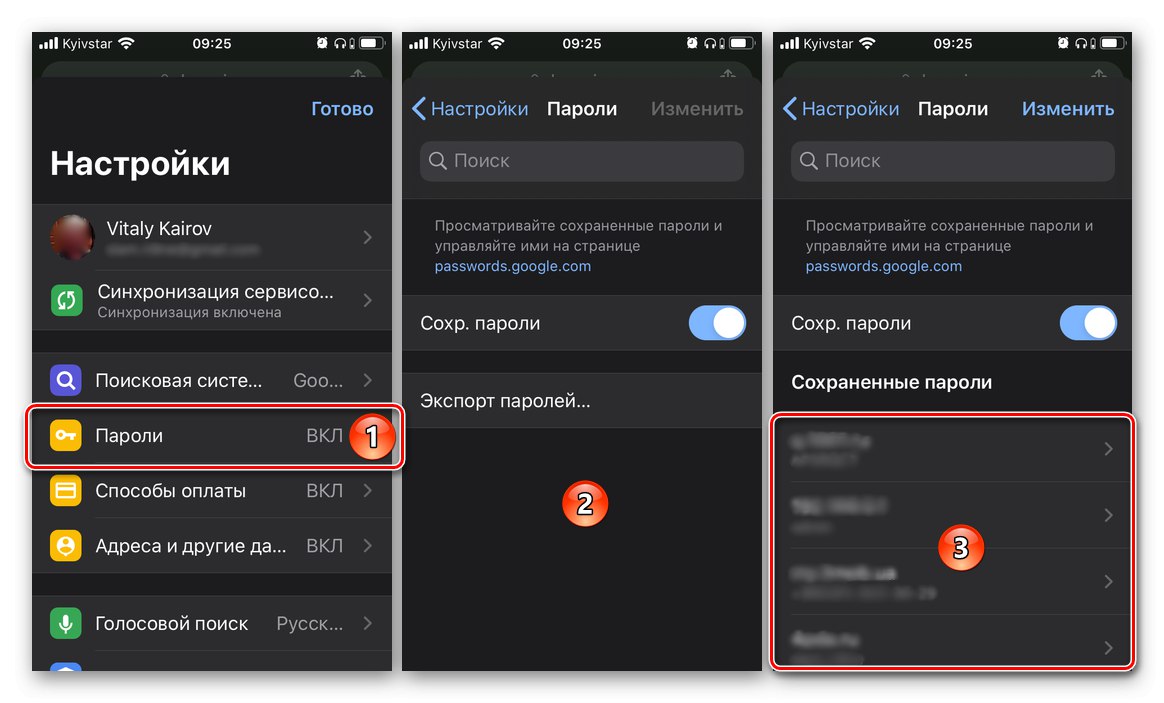
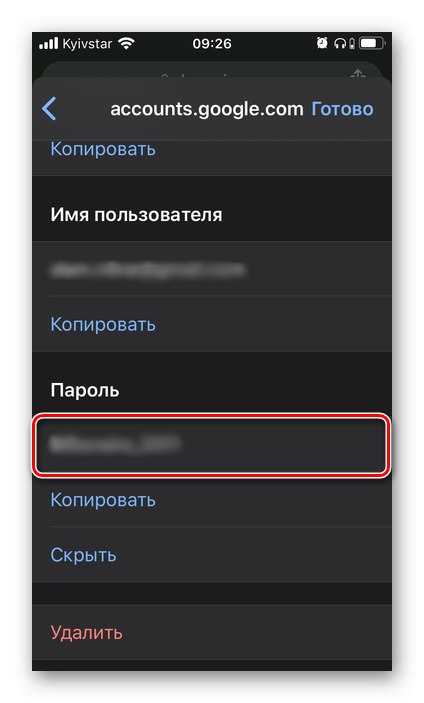
Исти кораци ће бити потребни за преглед било које лозинке сачуване у прегледачу Гоогле Цхроме, тачније на Гоогле налогу.Имајте на уму да се горе описани алгоритам радњи може применити на било који други независни прегледач који подржава функцију синхронизације и пружа могућност коришћења вашег налога.
Закључак
Сада знате где се лозинке чувају на иПхоне-у и како их можете прегледати. Постоје само две опције - радел „Лозинке за веб локације и софтвер“ у подешавањима мобилног уређаја и "Лозинке" Гоогле Цхроме прегледач или било шта што користите као алтернативу Сафарију.